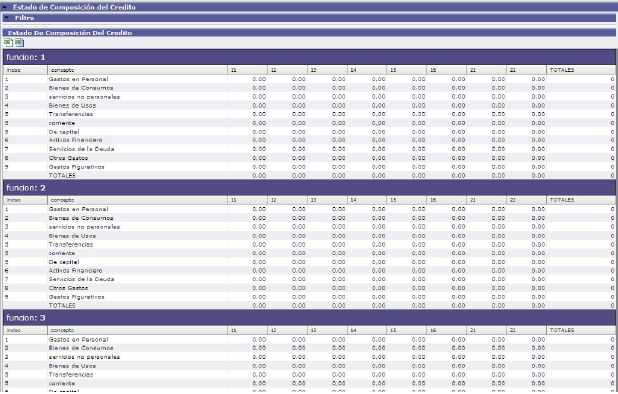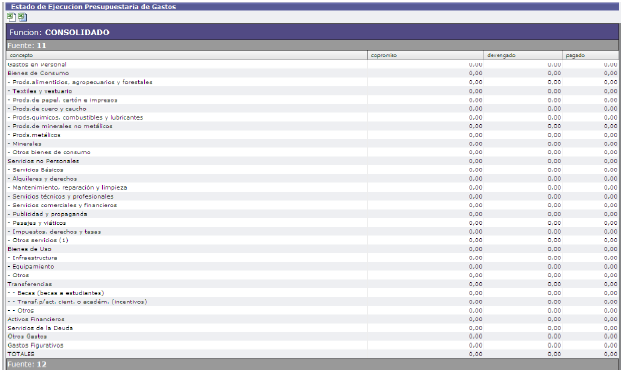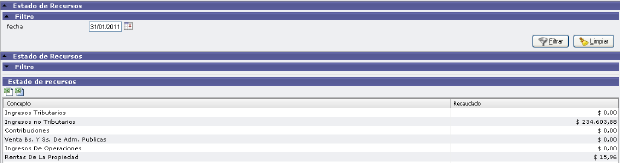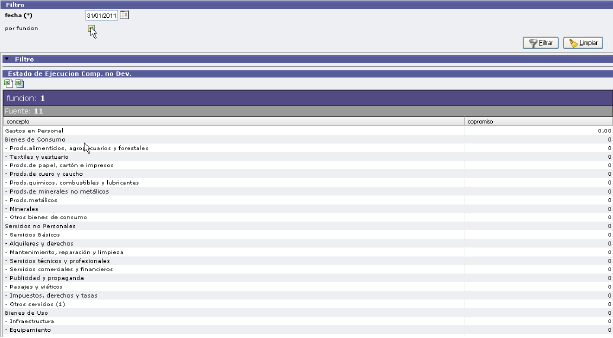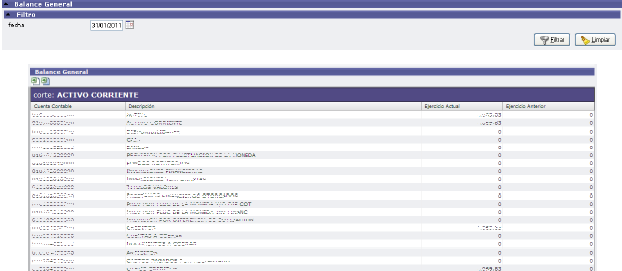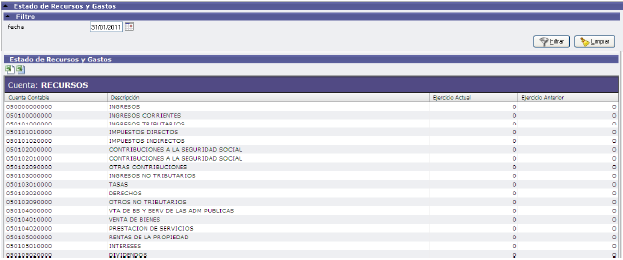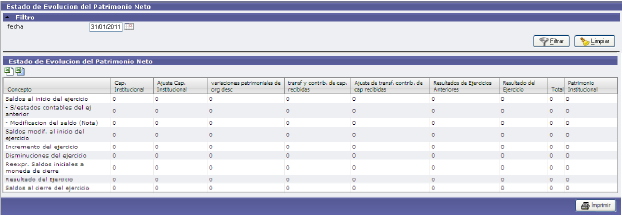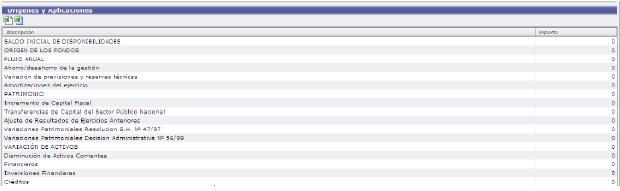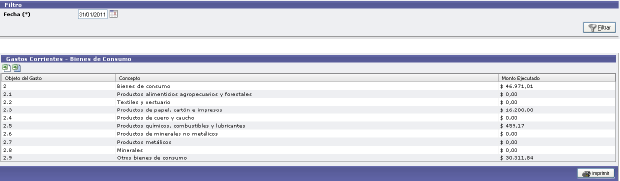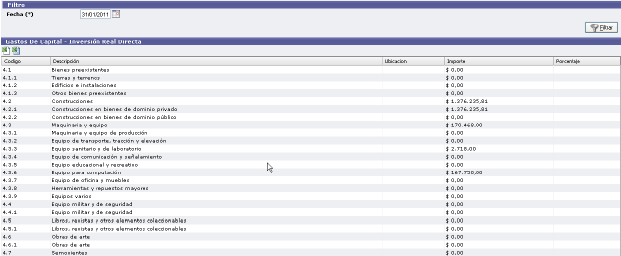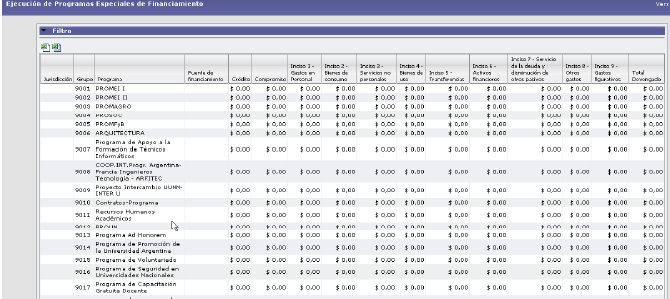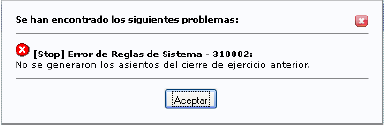| >> 1- ABM CUENTAS CONTABLES | ||||||||||
Funcionalidad: permite ingresar una cuenta contable, en esta pantalla permite filtrar por nivel, tipo de cuenta o si Totaliza o no para poder seguir la codificación del plan de cuentas.
Filtros: Patrimonio, Ganancias, Perdida, Cierre
|
||||||||||
Permite realizar la carga de un asiento manual
Datos solicitados:
Luego se puede verificar el asiento ingresado en el libro diario filtrando por tipo de asiento o por la fecha
|
||||||||||
| >>CIERRE MENSUAL | ||||||||||
Incluye todas las opciones que están relacionadas con el cierre mensual y cambio de ejercicio
|
||||||||||
| >>CIERRE MENSUAL | ||||||||||
Permite realizar el cierre mensual y consultar los meses que se encuentran cerrados o volver a abrir un mes cerrado.
Para realizar el cierre presionar el botón
Se solicitan como datos obligatorios el ingreso del Mes y Año y presionar el botón
Si se necesita revertir el proceso se presiona el botón
Presionar el botón de
|
||||||||||
El sistema muestra aquellas situaciones que deberían corregirse previo al cierre de ejercicio de esta manera permite identificar las operaciones que se necesitan regularizar para realizar el cierre de ejercicio.
Si se presiona la
|
||||||||||
| >>RECAUDO MENSUAL | ||||||||||
Muestra un listado de las Unidades Presupuestarias ingresadas, permite filtrar por unidad principal. Se puede exportar a Excel.
|
||||||||||
| >>COMPROMISO NO DEVENGADO | ||||||||||
Muestra un listado de aquellos Compromisos no Devengados y se puede filtrar por grupo presupuestario, unidad principal, unidad Sub Principal, etc.
Se puede exportar el archivo a Excel
|
||||||||||
| >>DEVENGADO NO PAGADO | ||||||||||
Muestra un listado de aquellos Devengados no pagados, el mismo se puede filtrar por grupo presupuestario, unidad principal, unidad Sub Principal, etc
Se puede exportar el archivo a Excel
|
||||||||||
| >>EJECUCION PRESUPUESTARIA | ||||||||||
Muestra un listado de la Ejecución Presupuestaria, el mismo se puede filtrar por grupo presupuestario, unidad principal, unidad Sub Principal, etc.
|
||||||||||
| >>GENERAR INFORMACION MINISTERIO | ||||||||||
Permite generar un archivo para el Ministerio, se genera en la carpeta configurada en el parámetro directorio_exportar_datos de la tabla par_param_sistema.
Datos solicitados: Mes a informar, Ejercicio Se presiona el botón
|
||||||||||
| >>EJECUCION PRESUPUESTARIA POR UNIDAD PRESUPUESTARIA | ||||||||||
Muestra un listado de la Ejecución Presupuestaria por Unidad Presupuestaria. Se puede filtrar por mes y año, se puede mostrar los totales Mensuales o Acumulados y seleccionar la Unidad Principal.
Muestra los resultados separados por fuente de Financiamiento y función.
|
||||||||||
| >>CONSULTAS Y LISTADOS | ||||||||||
| >>DIARIO | ||||||||||
Permite visualizar los asientos del libro diario, filtrar por fecha y por tipo de asiento.
|
||||||||||
| >>BALANCE DE SUMAS Y SALDOS | ||||||||||
Permite visualizar los asientos del libro Balance de sumas y saldos, filtrar por fecha y por tipo de asiento.
|
||||||||||
| >>BALANCES DE SUMAS Y SALDOS (CON TOTALIZADORAS) | ||||||||||
Permite visualizar el libro Balance de sumas y saldos ( con totalizadoras), filtrar por fecha y por tipo de asiento.
|
||||||||||
| >>MAYOR ISCCIÒN | ||||||||||
Permite visualizar el libro Mayor, filtrar por fecha, ejercicio, cuenta contable y por tipo de asiento.
|
||||||||||
| >>PLAN DE CUENTAS S | ||||||||||
Permite visualizar el Plan de Cuentas, filtrar por cuenta, nombre, si totaliza la cuenta o no y por tipo de cuenta: Activo, Pasivo, Patrimonio, Ganancias, Perdida, Cierre.
|
||||||||||
Permite visualizar la matriz contable – presupuestaria, se puede filtrar por cuenta contable.
|
||||||||||
Permite visualizar los asientos del libro diario, filtrar por fecha, por número de asiento, por cuenta contable, por importe y por tipo de asiento.
|
||||||||||
| >>CIERRE EJERCICIO | ||||||||||
En este módulo se encuentran agrupadas las tareas para realizar el cierre de ejercicio.
|
||||||||||
| >>AiF (AHORRRO INVERSION FINANCIAMIENTO) | ||||||||||
Permite visualizar el cuadro de cierre AIF (Ahorro Inversión Financiamiento) por fuente o no según se clickee en el cuadro siguiente.
Por fuente
Agrupado
|
||||||||||
| >>CONTABILIDAD CIERRE DE EJERCICIO AIF DETALLADO | ||||||||||
Permite permite visualizar el cuadro de cierre AIF Detallado por fuente o no según se clickee en el cuadro siguiente.
Si se selecciona DetalleP muestra lo siguiente:
Si se selecciona DetalleNP muestra lo siguiente:
Si se selecciona Resumen muestra lo siguiente:
|
||||||||||
Es un listado que muestra por Rubro el Balance Gral. al Inicio del ejercicio, el Flujo Presupuestario, Flujo no presupuestario, Flujos Totales y Balance Gral, se puede filtrar por fecha hasta.
|
||||||||||
| >>ESTADO DE COMPOSICION DEL CREDITO | ||||||||||
Muestra el estado de Composición del Crédito, se puede filtrar por fecha hasta y seleccionar si se agrupa por función o no. Sin selección
Seleccionado por función
|
||||||||||
| >>ESTADO DE EJECUCION PRESUPUESTARIA DE GASTOS | ||||||||||
Muestra el estado de Ejecución Presupuestaria de Gastos, se puede filtrar por fecha hasta y seleccionar si se agrupa por función o no.
|
||||||||||
| >>CONTABILIDAD CIERRE EJERCICIO - ESTADOS DE RECURSOS | ||||||||||
Muestra el Estado de Recursos, se puede filtrar por fecha hasta.
|
||||||||||
| >>CONTABILIDAD CIERRE EJERCICIO - ESTADOS EJECUCION COMP NO DEVEN. | ||||||||||
Muestra el Estado de Ejecución del Comprometido no Devengado, se puede filtrar por fecha hasta y seleccionar si se agrupa por función o no.
|
||||||||||
| >>BALANCE GENERAL | ||||||||||
Muestra el estado Balance General, se puede filtrar por fecha hasta.
|
||||||||||
| >>ESTADOS DE RECURSOS Y GASTOS | ||||||||||
Muestra el Estado de Recursos y Gastos, se puede filtrar por fecha hasta.
|
||||||||||
| >>ESTADO DE EVOLUCIÓN DEL PATRIMONIO NETOS | ||||||||||
Muestra el Estado de Evolución del Patrimonio Neto, se puede filtrar por fecha hasta.
|
||||||||||
| >>ESTADOS DE ORIGENES Y APLICACIONES GASTO | ||||||||||
Muestra el Estado de Orígenes y Aplicaciones, se puede filtrar por fecha hasta.
|
||||||||||
| >>GASTOS CORRIENTES BIENES DE CONSUMO | ||||||||||
Muestra los Gastos Corrientes – Bienes de Consumo, se puede filtrar por fecha hasta.
|
||||||||||
| >>GASTOS DE CAPITAL INVERSIÓN REAL DIRECTA | ||||||||||
Muestra los Gastos de Capital – Inversión Real Directa, se puede filtrar por fecha y seleccionar si se agrupa por función o no.
|
||||||||||
| >>ASIENTO DE CIERRE | ||||||||||
Permite generar el asiento de cierre automático.
|
||||||||||
| >>EJECUCIÓN DE PROGRAMAS ESPECIALES DE FINANCIAMIENTO | ||||||||||
Muestra el Estado de Ejecución de Programas Especiales de Financiamiento, se puede filtrar por fecha y si muestra sólo los programas especiales o no.
|
||||||||||
| >>CONTABILIDAD - CIERRE EJERCIO - ASIENTO APERTURA | ||||||||||
Permite realizar el Asiento de Apertura tomando los datos de cierre de la base de Pilagá del año anterior.
Esta advertencia la muestra porque no existe el ejercicio anterior en Pilagá.
|
||||||||||
Subsecretaría de Sistemas de Información - Municipalidad de Corrientes |
||||||||||
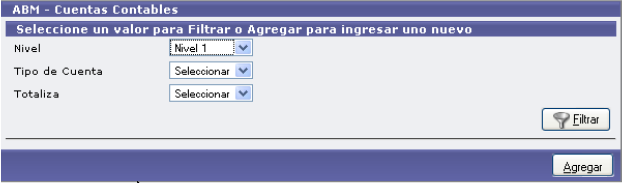
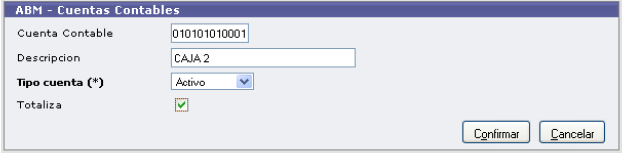
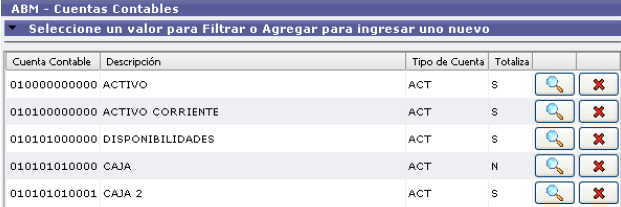
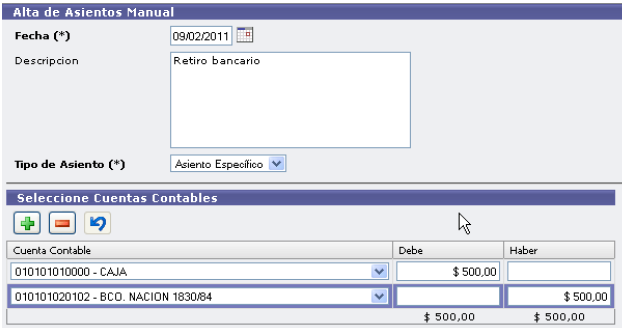
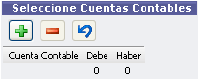
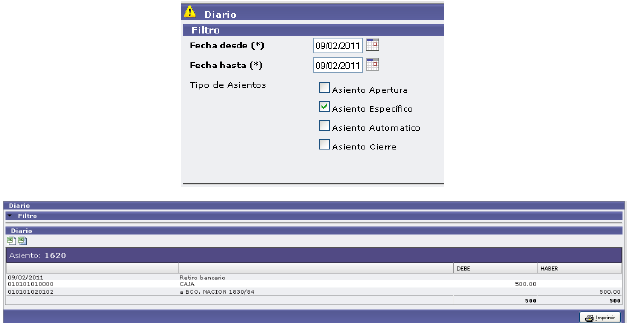





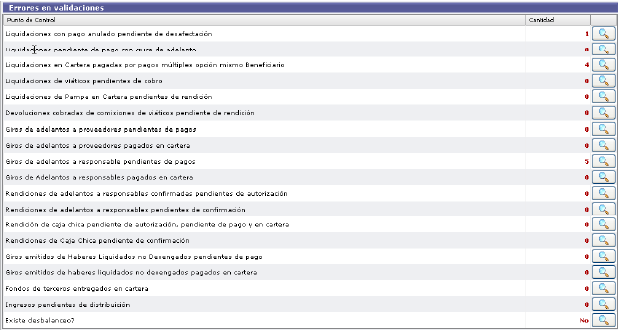
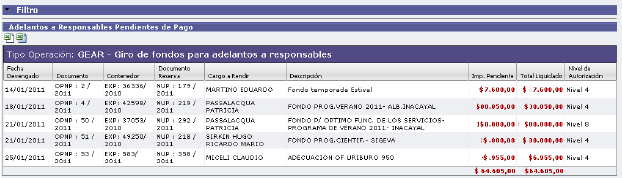

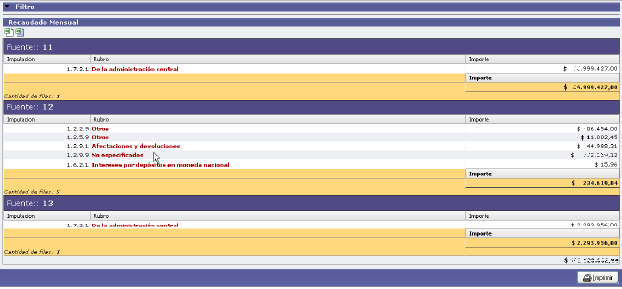
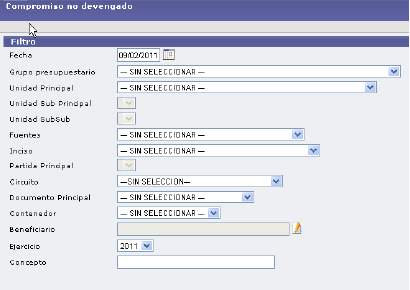
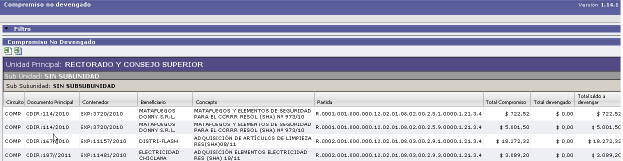
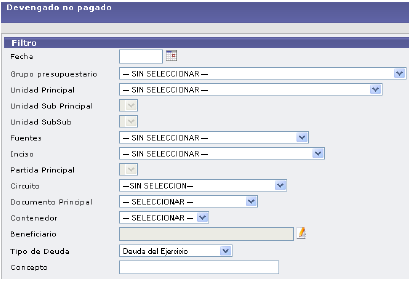
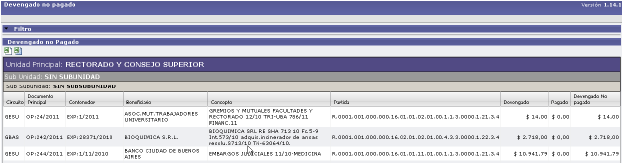






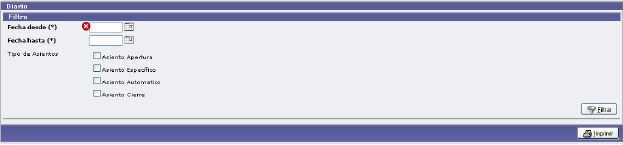
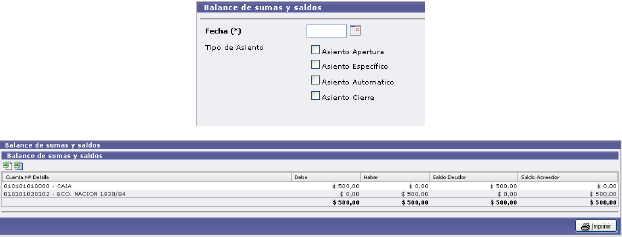
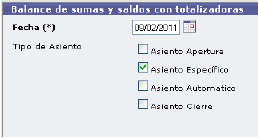
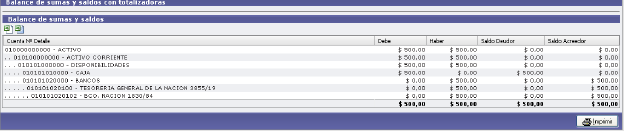
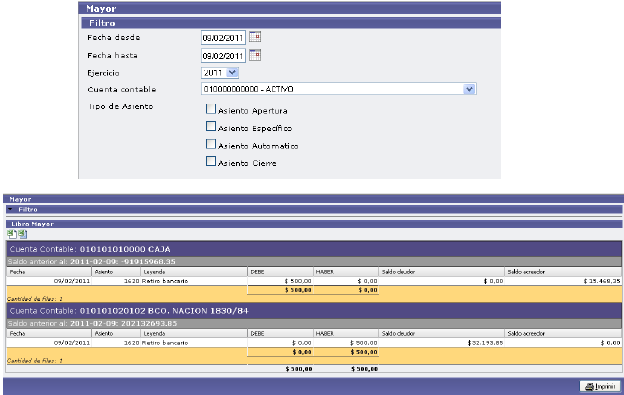
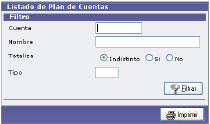
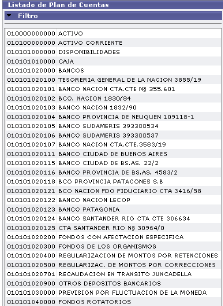
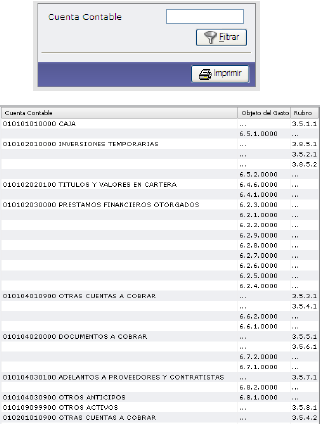
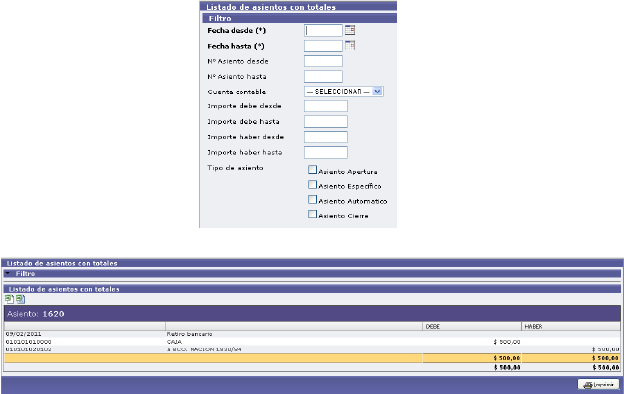
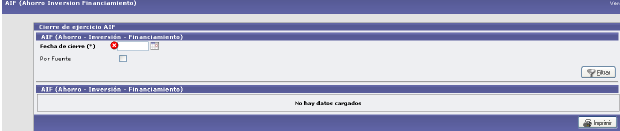
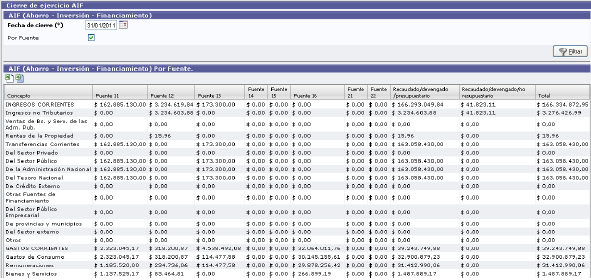
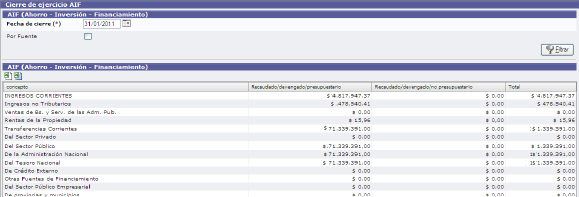
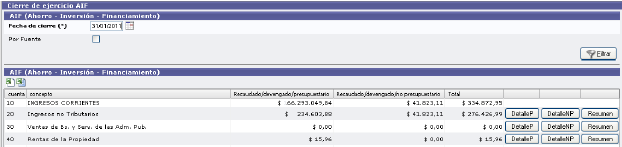
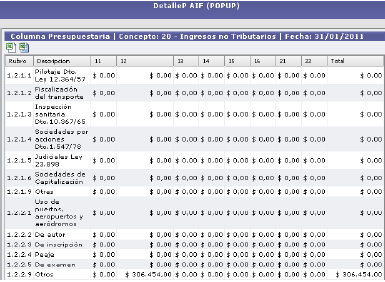
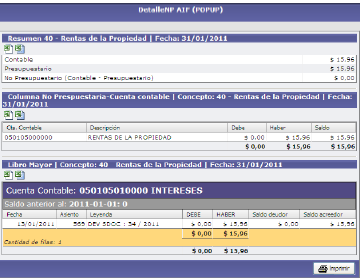
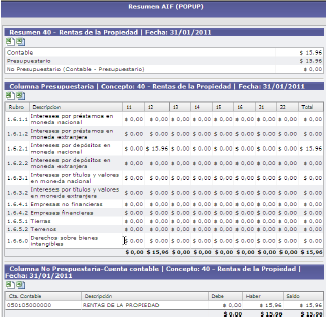
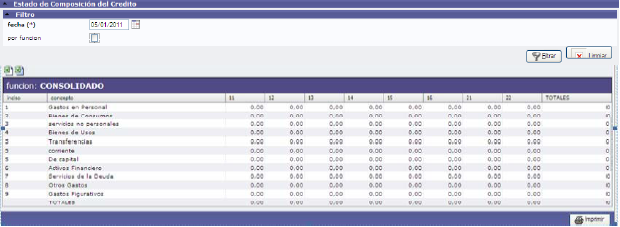 .
.